Mac 安装Maven的几种方法和操作步骤
Mac 安装Maven的几种方法和操作步骤
Maven是一种常用的Java构建工具,它可以自动化构建、测试和打包Java项目。在苹果Mac电脑上安装Maven有多种方法,下面我们就来介绍几种常见的方法和详细的操作步骤。
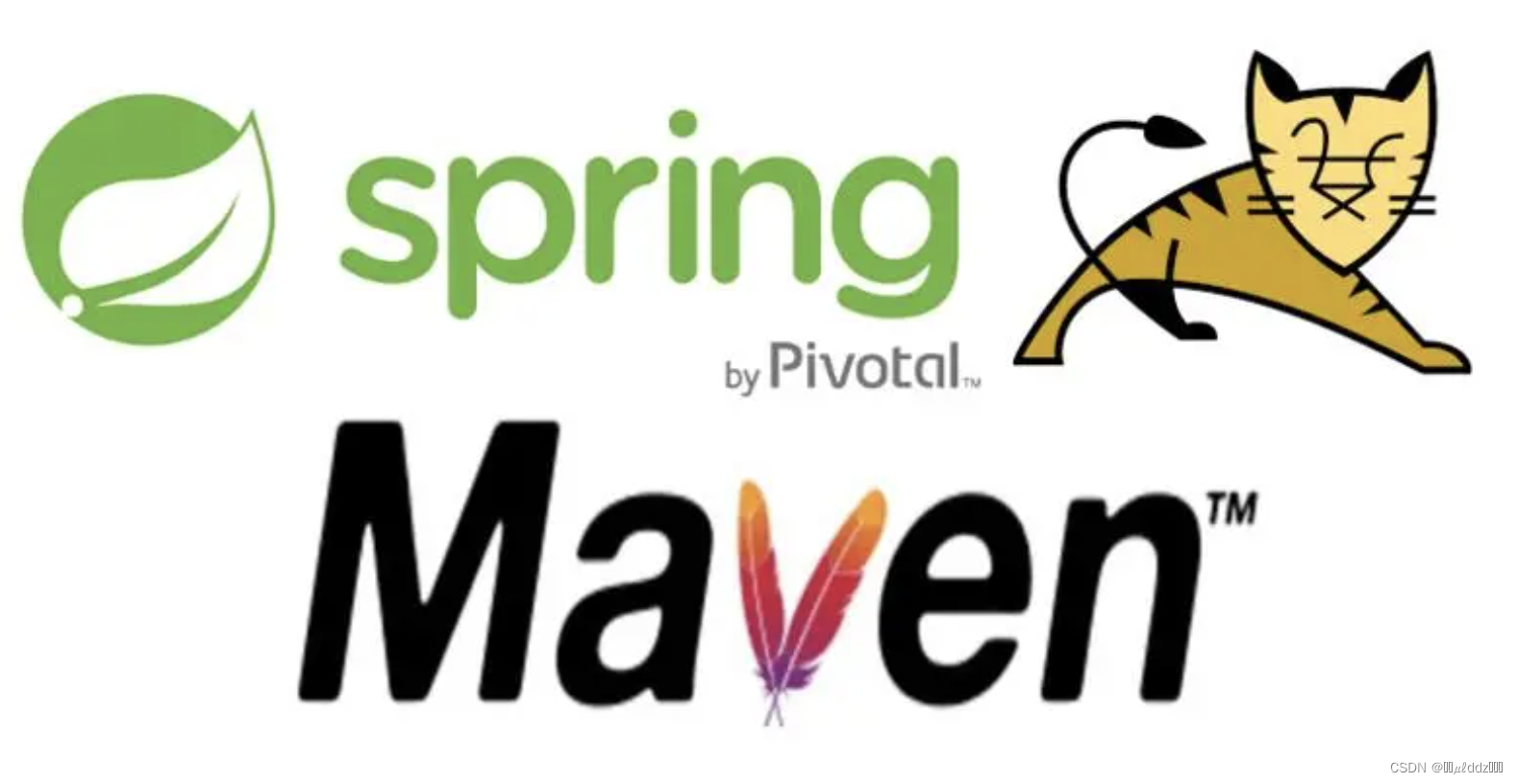
方法一:通过Homebrew安装Maven
Homebrew是Mac上的一种包管理器,可以方便地安装各种软件包。通过Homebrew安装Maven非常简单,只需要打开终端,依次执行以下命令:
- 安装Homebrew:
/bin/bash -c "$(curl -fsSL https://raw.githubusercontent.com/Homebrew/install/HEAD/install.sh)"- 安装Maven:
brew install maven- 验证安装结果:
mvn -version如果安装成功,会输出Maven的版本信息。
方法二:通过官方网站下载安装包安装Maven
另外一种方法是直接从Maven官方网站下载安装包进行安装,操作步骤如下:
-
打开 Maven官方网站,选择最新版本的Maven,下载对应的安装包。
-
解压缩安装包,在Finder中进入解压后的文件夹,将文件夹内的apache-maven-x.x.x(x.x.x为版本号)拖动到/usr/local目录下;这个目录根据自己喜好来,但是必须和环境配置里的一致。
-
设置环境变量,在终端中输入以下命令:
sudo nano /etc/profile在文件末尾添加以下内容:
export M2_HOME=/usr/local/apache-maven-x.x.xexport PATH=$PATH:$M2_HOME/bin保存并退出编辑器,然后重新加载配置:
source /etc/profile- 验证安装结果:
mvn -version如果安装成功,会输出Maven的版本信息。
方法三:通过SDKMAN安装Maven
SDKMAN是一个针对Java开发人员的命令行工具,可以方便地安装、管理各种Java相关工具。通过SDKMAN安装Maven也非常简单,只需要打开终端,依次执行以下命令:
- 安装SDKMAN:
curl -s "https://get.sdkman.io" | bash- 安装Maven:
sdk install maven- 验证安装结果:
mvn -version如果安装成功,会输出Maven的版本信息。
通过以上三种方法中的任何一种都可以在苹果Mac电脑上安装Maven,选取其中的一种方法按照操作步骤即可完成安装。
来源地址:https://blog.csdn.net/weixin_45626288/article/details/129729121
免责声明:
① 本站未注明“稿件来源”的信息均来自网络整理。其文字、图片和音视频稿件的所属权归原作者所有。本站收集整理出于非商业性的教育和科研之目的,并不意味着本站赞同其观点或证实其内容的真实性。仅作为临时的测试数据,供内部测试之用。本站并未授权任何人以任何方式主动获取本站任何信息。
② 本站未注明“稿件来源”的临时测试数据将在测试完成后最终做删除处理。有问题或投稿请发送至: 邮箱/279061341@qq.com QQ/279061341
















